Sa kalibutan karon, bisan kinsa nga adunay bisan unsang smartphone nanginahanglan access sa internet. Kinahanglan nga moapil kita alang sa kalingawan, alang sa trabaho, aron mahibal-an ang kasayuran, aron mapalig-on ang atong sosyal nga kinabuhi ug daghang uban pang mga hinungdan. Ang default nga password sa router dili mahinumduman, apan mahimong lisud ang pagdiktar, apan mahimo usab kini nga gitakda sa user. Mao nga mapuslanon nga mahibal-an kung giunsa ang pagpaambit sa password sa Wi-Fi aron makonektar ang tanan nga mga aparato sa imong balay nga nanginahanglan niini.
Oo, mahimo ka nga modagan sa router, ibalik kini ug maghimo usa ka hugpong sa mga numero ug letra. Mahimo usab nimo kini tawagan gikan sa gallery sa imong telepono kung mabinantayon ka nga nagkuha usa ka litrato sa ilawom nga label. Mahimo usab nimo nga diktahan ang imong personal nga personal nga password diin imong gisiguro ang imong network. Apan mahimo usab nimo kini buhaton sa lahi nga paagi, ug sa labi ka yano nga paagi.
Mahimong interesado ka
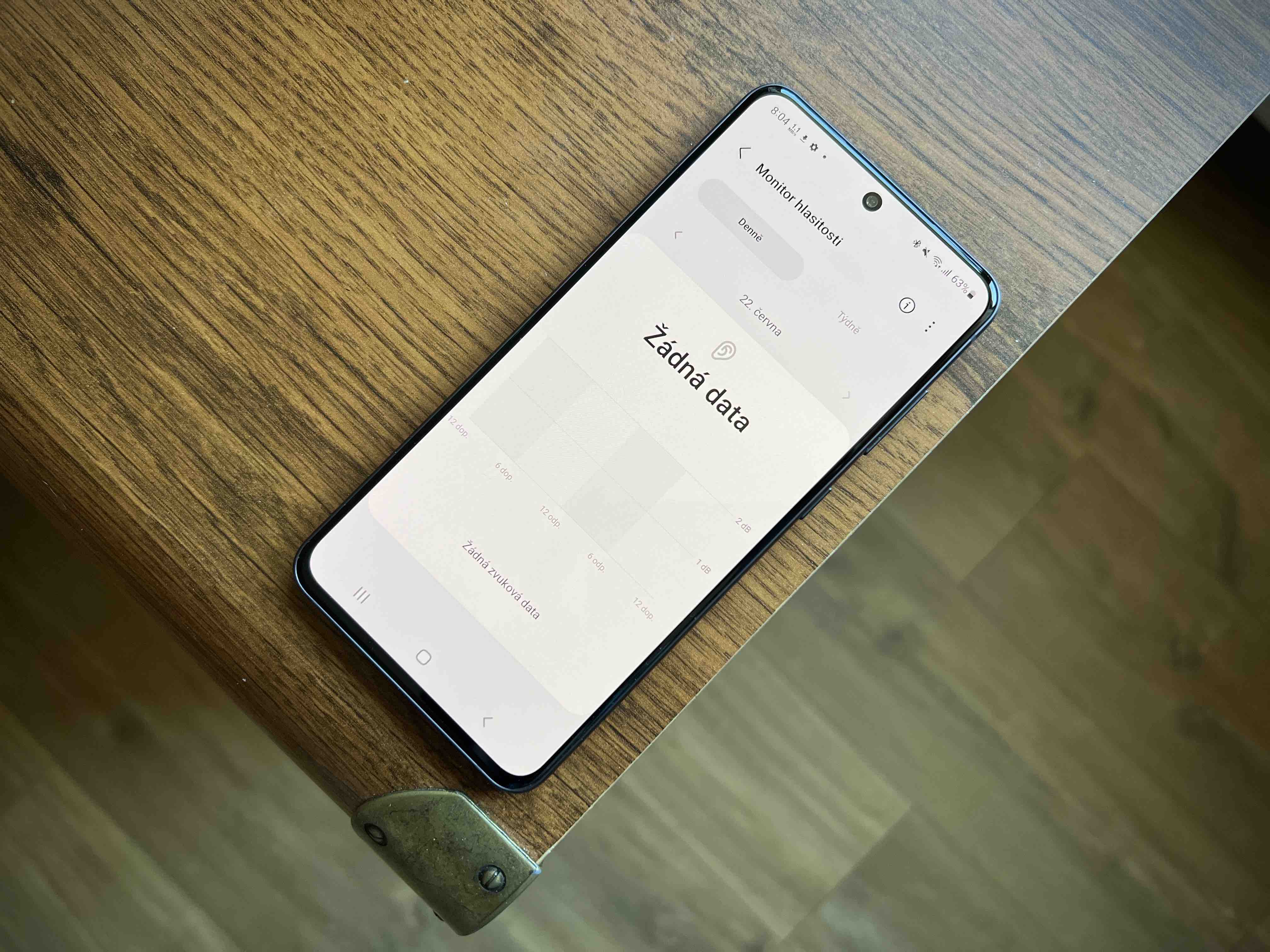
Giunsa pagpaambit ang password sa Wi-Fi
- Adto sa Mga setting.
- Pagpili og tanyag Koneksyon.
- I-tap ang opsyon Wi-Fi.
- Pilia ang imong network dinhi icon sa gear.
- Pagpili og opsyon sa ubos sa wala QR code.
Unya ang laing partido kinahanglan lang nga i-scan kini ug kini konektado sa imong network nga dili na kinahanglan nga mosulod ug password. Buhaton kini sa yano, gikan sa menu Mga setting -> Wi-Fi, diin iyang gi-klik ang simbolo sa QR code sa taas nga tuo. Sa network sharing menu aduna ka usab mga opsyon sama sa Dali nga Pagpakigbahin o Kalapit nga Pagpakigbahin, siyempre mahimo usab nimo kining gamiton kung ang laing partido dili gusto o dili maka-scan sa QR nga gipakita sa imong display. Mahimo usab nimo nga i-save ang gipakita nga QR isip usa ka imahe para magamit sa ulahi aron dili nimo kinahanglan nga i-klik ang menu. Siyempre, mabasa usab kini sa aparato, aron mahimo nimo kini ipadala sa usa ka tawo, o i-print kini ug tingali ibutang kini sa router.











